Android 13 をお持ちですか? これらの7つのことをすぐに実行してください!
公開: 2022-09-06というわけで、ティラミスをいただきました。 Androidの種類の中で、私たちは意味します. Google が Android のバージョンに番号を付けるのではなく、「甘い」名前を付けることに固執すべきだったかどうかについては際限なく議論することができますが、Android 13 には多くの新機能が追加されていることは否定できません。スマホ体験。

そのため、携帯電話に Android 13 がインストールされている場合は、最終版であろうとベータ版であろうと、これまでできなかった多くのことができます。 Android 13 がもたらす多くの変更は、アプリがすべて非常に素晴らしく礼儀正しく、通知を送信する許可を求めるなど、何もする必要のないソフトウェア表面の下の調整です. それでも、それらの存在を認識するために有効にするか、実際に使用する必要がある機能がいくつかあります。
目次
あなたがチェックアウトすべき7つの最高のAndroid 13機能
Android Tiramisu のスライスを手に入れたら、Android Tirteen の生活を実際に味わうために必要な 7 つのことを以下に示します。
さあ、新しい壁紙を手に入れよう
ホーム画面自体から始めましょう。 Google は、Android 12 で導入されたMaterial You インターフェイスの一部として、壁紙にいくつかの「基本的な色」を導入しました。
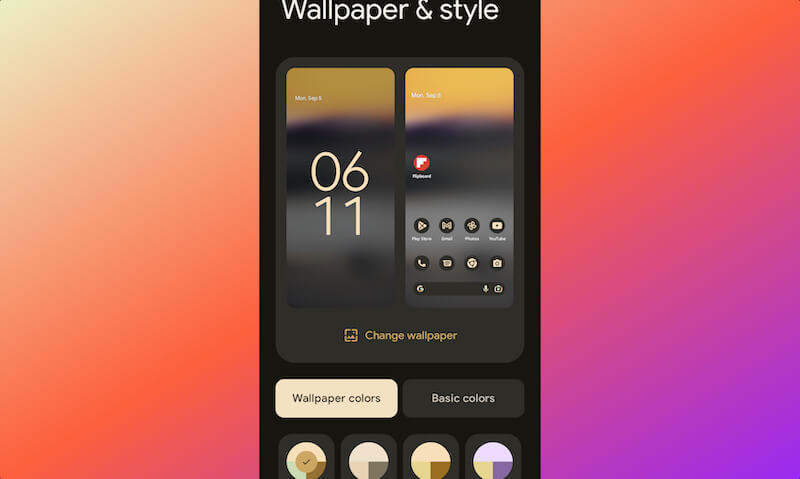
さて、それはそのポートフォリオを16の新しい色で拡大し、そのうち7色はシングルトーン、9色はデュアルトーンです. はい、サードパーティ製アプリの独自のコレクションを持っているか、お気に入りの毛皮の赤ちゃんの写真をそこに置きたいと思うかもしれませんが、新しいコレクションを試してみることをお勧めします. 風変わりでかなり興味深いオプションがいくつかあります。
これを行う方法:
- デバイスの[設定]に移動します
- 壁紙とスタイルを選択
- ご希望の壁紙と基本配色をお選びください
または、ホーム画面を長押しして、[壁紙とスタイル] を選択し、続行します。
それらのアプリのアイコンを取得して、壁紙に溶け込ませます
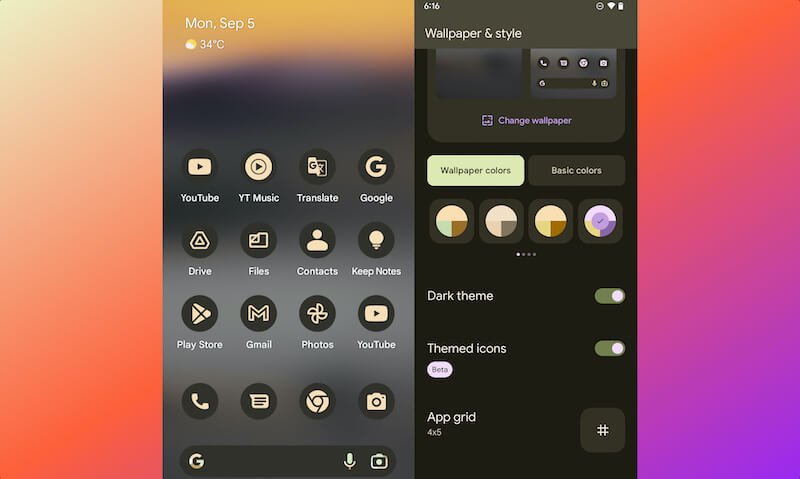
Android 13 では、アプリのアイコンを壁紙と調和させることができます。 そのため、ステップ 1 で選択した壁紙に溶け込むアプリ アイコンを作成できます。現時点では、これはサードパーティの壁紙では発生しないことを覚えておいてください (少なくとも、Pixel 6a では発生しませんでした)。あなたの壁紙として配置することを選択します。
アプリの開発者もこの機能をサポートして、アプリのアイコンが溶け込むようにする必要があるため、現時点では、一部のアプリ (主に Google のアプリ) の色合いが壁紙のように変化し、多くのサードパーティのアプリは依然として彼らの通常の色。
壁紙の一部であるかのように見えるアイコンの楽しさを発見する開発者が増えるにつれて、これが今後数日で変わることを願っています。 今でも、試してみると超クールです。
これを行う方法:
- 設定に移動
- 壁紙とスタイルを選択
- テーマ アイコンをオンにします。
また、携帯電話のホーム画面を長押ししてテーマ アイコンをオンにするだけで、壁紙とスタイルにアクセスすることもできます。
アプリごとに異なる言語を使用してください。
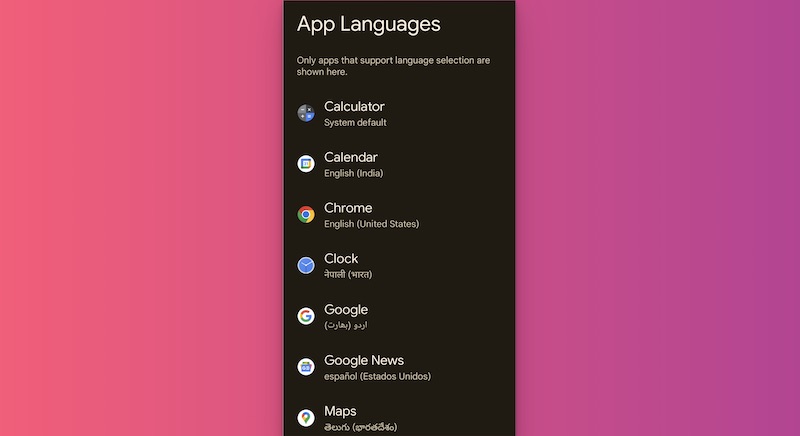
Android 13 のすべてのアプリには言語があります。英語で検索したいが、スペイン語でニュースを読んだり、YouTube をアフリカーンス語で閲覧したりしたい場合は、そうすることができます。
はい、インストール プロセスでシステム言語を設定した後でも可能です。
そのため、携帯電話でさまざまな言語のアプリを使用できます。 多言語タイプに最適です。 繰り返しになりますが、アプリ開発者は、この機能を使用できるようにサポートする必要があります. 現在のところ、Google のアプリはこれをサポートしています。

これを行う方法:
- 設定に移動
- [システム] を選択し、[言語と入力] を選択します。
- アプリの言語を選択
- リストに表示されるアプリの言語を設定します。
その通知バーに QR コード スキャナーを配置する
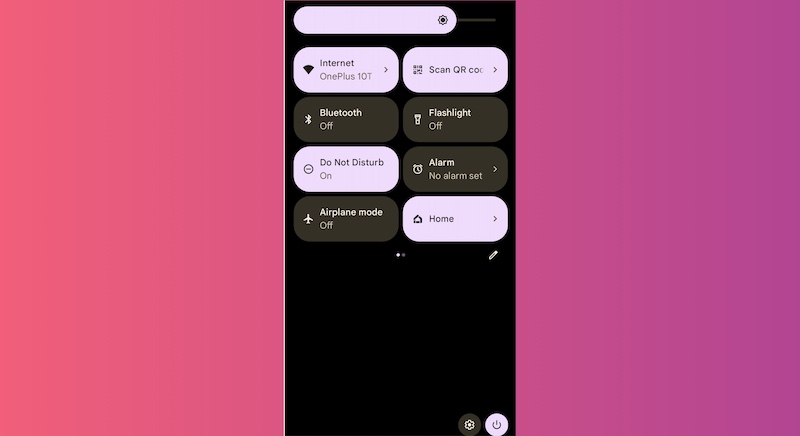
はい、いつでも Android デバイスから QR コードをスキャンできますが、Android 13 ではさらに簡単にスキャンできます。 アプリやカメラを開く必要はありません。 通知バーをプルダウンするだけで (Google では通知シェードと呼んでいます)、QR コード スキャナーが表示されます。 実際、ロック画面から下にスワイプしてアクセスすることもできます。
これを行う方法:
- 通知シェードを引き下げます。
- QR コード スキャナーがまだ存在しない場合は、鉛筆アイコンを選択して色合いを編集します。
- 表示されるオプションから、[QR コードのスキャン] を選択します。
- このオプションをつかみ、通知シェードにドラッグします。 終わり!
関連:Androidで画像からQRコードをスキャンする方法
切り取り、編集、コピー、そして貼り付け – はい、できます。これは Android 13 です!
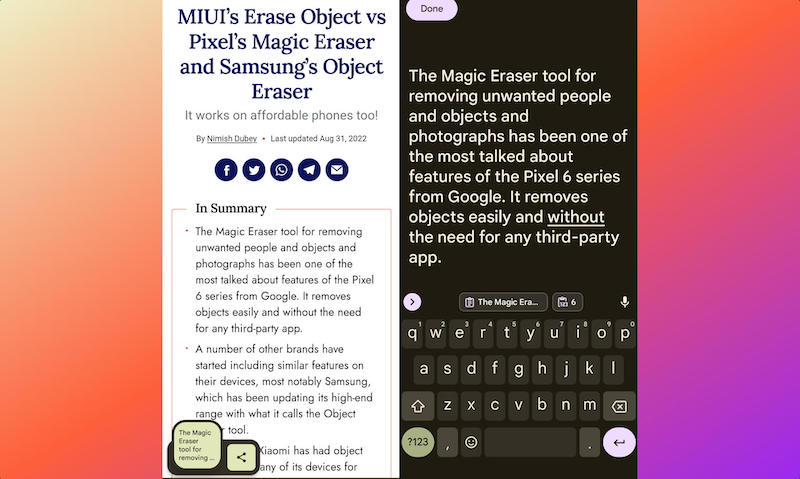
ライターおよび編集者として、私たちの個人的なお気に入りの Android 13 機能は、改善されたクリップボードです。 あるアプリから別のアプリにテキストをコピーして貼り付けるだけでなく、貼り付ける前にテキストを実際に編集することもできます。 これは、テキストにメモや参照を追加したり、修正して転送したりするのに非常に便利です。 研究者もこれを気に入るはずです。
これを行う方法:
- コピーするテキストを強調表示します
- コピーを選択
- これを行うと、コピーされたテキストがディスプレイの左下隅にある小さなボックスに表示されます
- このテキストボックスをタップして、コピーしたテキストを表示し、必要なものを追加または削除します
- [完了]をタップし、必要に応じて、この編集したテキストを別のアプリと共有するか、別のアプリに貼り付けます。
振動でバイブし、電話が鳴る前に振動させてください!
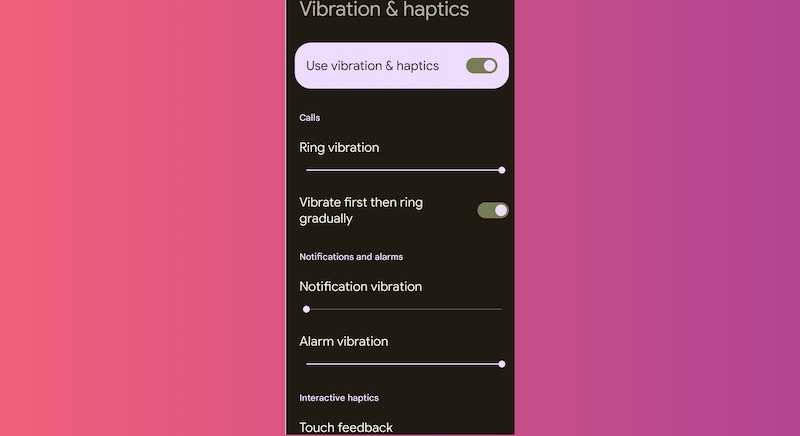
あなたが振動と触覚に夢中になっている人の 1 人なら、Android 13 は技術の神からの贈り物だと考えるでしょう。
Android 13 にはまったく新しいサウンドとバイブレーション セクションがあり、通話、通知、アラームなどのイベントのバイブレーションのレベルを制御できます。 また、タッチ フィードバック (入力中や単に画面をタップしたときなど) とメディア関連のバイブレーションのレベルを変更することもできます。
ただし、私たちのお気に入りの機能は、電話が鳴り始める前にしばらく振動するように設定するオプションです。電話を大音量で鳴らしたくない場合や、完全にサイレントにしたくない場合に最適なオプションです。またはDNDのいずれか。
これを行う方法:
- 設定に移動
- 音と振動を選択
- 振動と触覚を選択します (はい、今ではセクション全体です!)
- イベントごとに振動レベルを選択する
- 着信音が鳴る前に電話を振動させるには、まずバイブレーションを選択してから、徐々に着信音を鳴らします。
ロック画面の巨大な二重線時計を廃止する
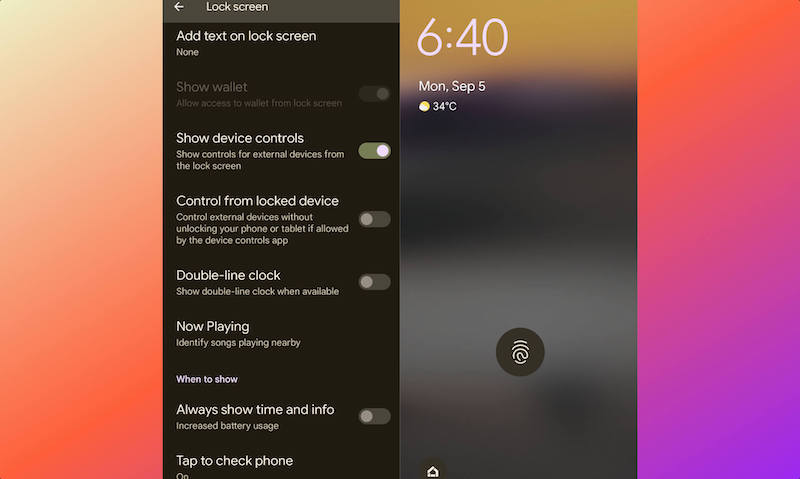
Pixel シリーズの最も象徴的な機能の 1 つは、ロック画面に表示される大きな 2 本線の時計です。 まあ、最も象徴的な機能でさえ、しばらくすると退屈になる可能性があります.Android 13では、その巨大な2行の時計をオフにして、上隅のシンプルな時計に戻すオプションがあるため、Googleはそれに気付いたと思います. よりきれいなロック画面が必要な方は、今すぐ入手できます。 リラックスしてください。必要に応じて、大きな時計を後で戻すことができます。
これを行う方法:
- 設定に移動
- [ディスプレイ]を選択し、[ロック画面]を選択します。
- ロック画面で、二重線時計をオフにします。
もう 1 つ: Android 13 のイースターエッグ
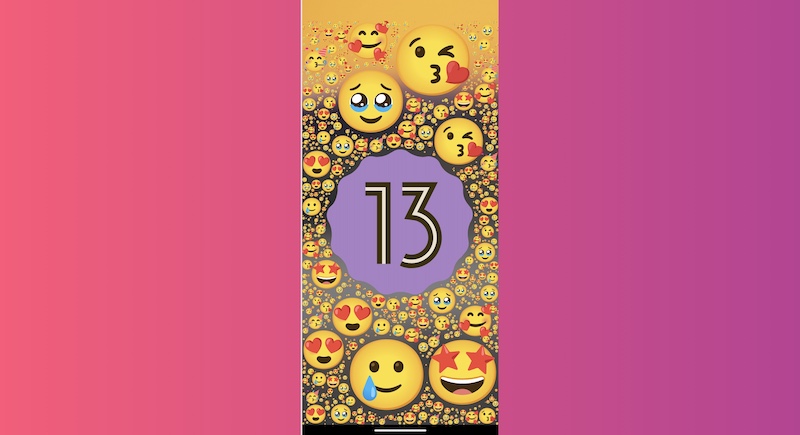
これは Android なので、もちろん、中にはいくつかの隠し機能があります。 これまでのところ、発見されたのは1つだけで、かわいくて泡立っています. 文字通り。
これを見るには、
- [設定]に移動し、[電話について] を開きます。
- ここまで来たら、下にスクロールしてAndroid バージョンに移動します。その下に「13」が表示されているはずです。 これをタップします。
- これにより、Android バージョンの Android バージョン画面が開きます (これも、その下に 13 があります)。 これで、このステップのシングル タップ時代は終わりです。
- 時計が表示されるまで、 13 を複数回タップする必要があります。
- 時計の針を 1 時 (13 時 00 分ですよね? 13 の角度!) に動かすと、イースターエッグ (泡に囲まれた 13 の数字) が手に入ります。 もちろん、他にもあります。
- 泡を押さえると、時計からハート、月まで、13 の周りにあらゆる種類の画像が表示されます。 14 セットの素晴らしい画像から選択できます。
なぜ Google はこれらを壁紙として含めなかったのだろうか!
